Se você é novo no mundo do Excel e precisa gerenciar os vale-transporte de funcionários eficazmente, você está no lugar certo.
Apresentamos a “Planilha Controle de Vale Transporte”, uma ferramenta pronta para uso que simplifica esse processo vital para empresas e funcionários.
Neste artigo, vamos guiá-lo passo a passo na utilização desta planilha, tornando o controle de vale-transporte uma tarefa descomplicada, mesmo se você não tem muita experiência com o Excel.
Baixe a Planilha:
Planilha Controle de Vale Transporte
Veja o primeiro passo que devemos seguir antes de começar a usar a planilha.
Note que dentro da mesma, possui 3 abas no total.
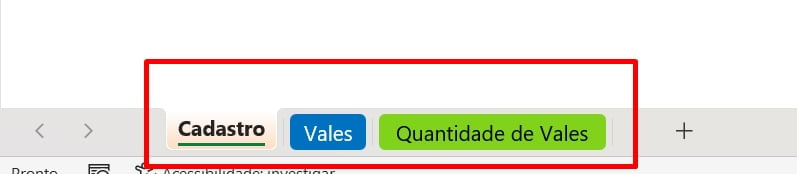
Na aba “Cadastro“, devemos cadastrar os nomes dos funcionários que receberão os vales e também os tipos de vales que serão distribuídos:
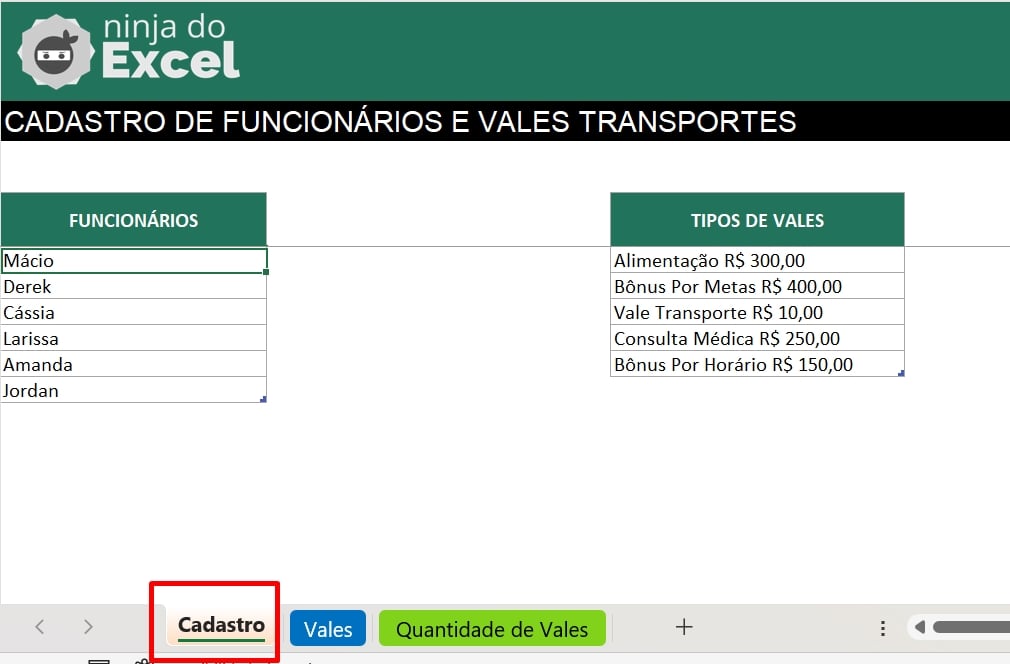
Em seguida, notamos que na aba “Vales”, podemos controlar quais tipos de vales serão atribuídos a cada funcionário selecionado:
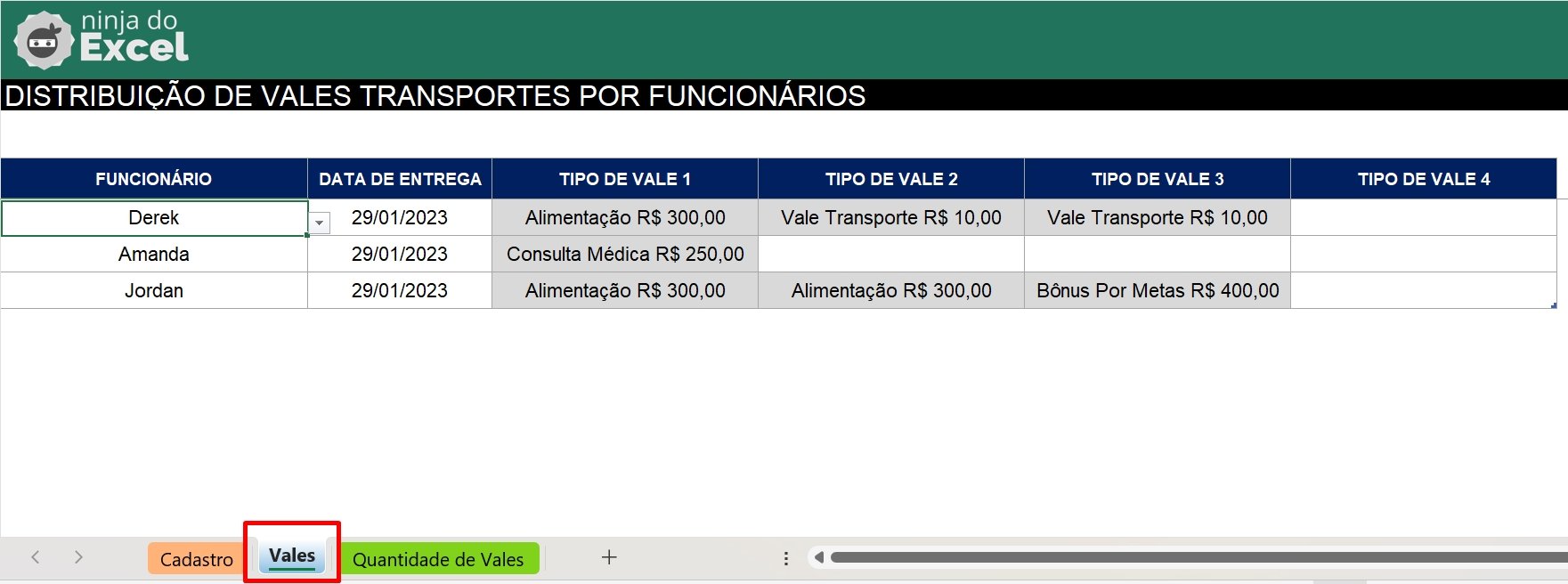
Posteriormente, utilize a lista suspensa para selecionar o funcionário e o tipo de vale.
E por fim, na aba “Quantidade de Vales“, poderemos visualizar um resumo dos vales que estão sendo distribuídos para cada funcionário listado:
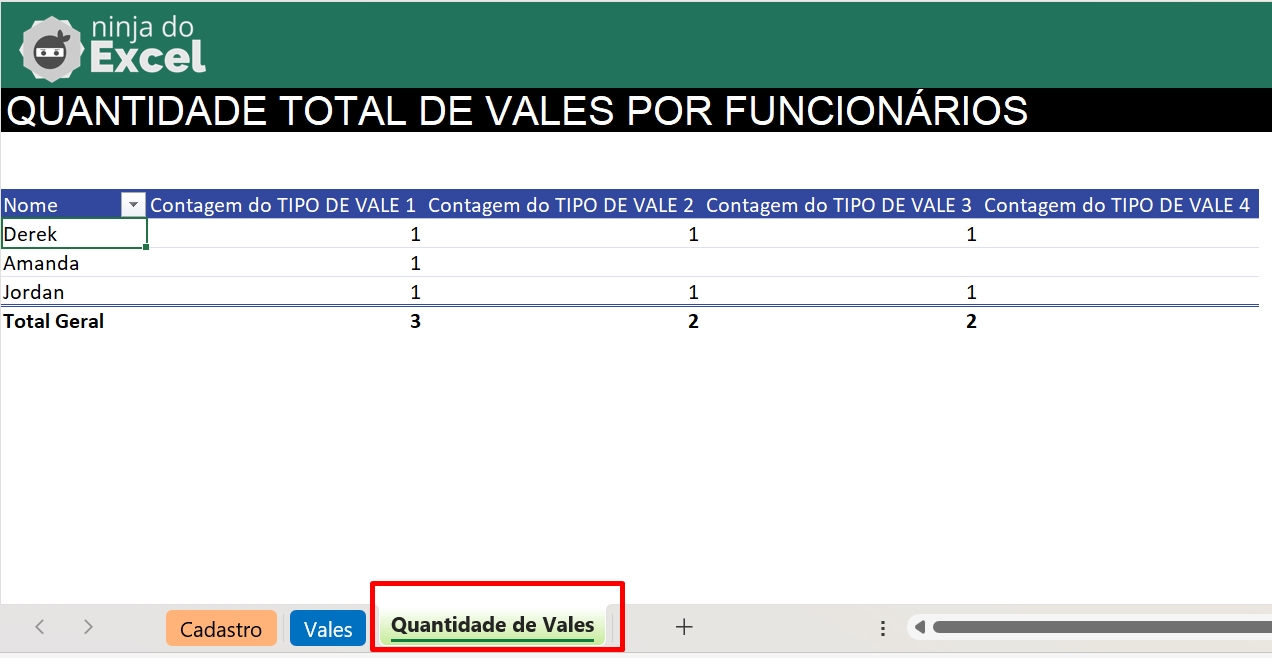
Esse resumo é composto por uma tabela dinâmica.
No entanto, preste bem atenção, sempre que a aba “Vales” sofrer alguma alteração, você deve ir até a tabela dinâmica, clicar com o botão direito do mouse sobre ela e selecionar a opção “Atualizar“.
Curso de Excel Completo: Do Básico ao Avançado.
Quer aprender Excel do Básico ao Avançado passando por Dashboards? Clique na imagem abaixo e saiba mais sobre este Curso de Excel Completo. 
Por fim, deixe seu comentário sobre se gostou deste post tutorial e se você irá usar essas técnicas em suas planilhas de Excel. E você também pode enviar a sua sugestão para os próximos posts. Até breve!
Artigos Relacionados ao Excel:
- Fórmula SE no Excel com 3 Condições
- Mover a TABELA DINÂMICA para Planilha ou Pasta Diferente
- Planilha Controle Financeiro Pessoal e Familiar
- Salvar Planilhas Automaticamente no Excel
- Como Listar Intervalos Numéricos com Função SEQUÊNCIA no Excel

![Planilha Controle de Vale Transporte [Download]](https://ninjadoexcel.com.br/wp-content/uploads/2023/09/PLANILHA-CONTROLE-VALE-TRANSPORTE-PLANILHA-PRONTA-380x249.jpg)






![Inserir-um-Hífen-Entre-Números-com-VBA-[Planilha-Pronta] Inserir Hífen Entre Números com VBA [Planilha Pronta]](https://ninjadoexcel.com.br/wp-content/uploads/2023/03/Inserir-um-Hifen-Entre-Numeros-com-VBA-Planilha-Pronta-304x170.jpg)





